请问大家:路由器买回来后第一次怎么设置?
答:路由器买回来后,把它和光猫连接起来,然后在浏览器中打开路由器的设置界面,会出现快速设置向导页面,根据页面中的提示进行设置就可以了,详细设置步骤如下:
温馨提示:
(1)如果路由器已经设置过了,只需要把它恢复出厂设置,然后根据下面的步骤设置上网。恢复出厂设置的方法,请参考下面的文章:
(2)不同的路由器设置上网的页面会有一些差异,但是设置的步骤是相同的,所以无须担心。
(3)如果没有电脑,可以使用你的手机设置路由器上网,具体的设置方法请参考下面的教程:

设置步骤:
1. 把你的 路由器、光猫(入户宽带网线)、电脑 这3者连接起来,它们之间正确的连接方式如下:
从光猫上接出来的网线(入户的宽带网线),连接到路由器的WAN口;电脑使用网线连接到路由器中任意一个LAN口,连接的示意图如下所示。
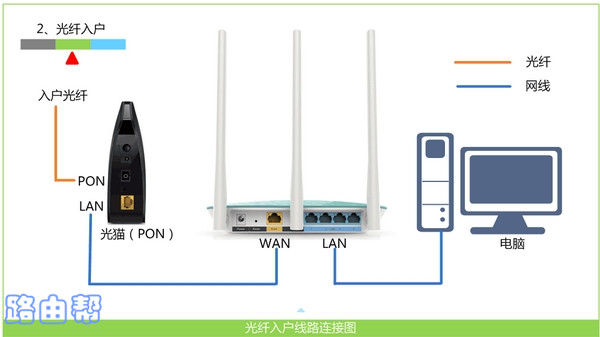
2. 在路由器的底部或者侧面有一个标签,在这个标签上找到路由器的登录地址(管理地址),如下图所示。

温馨提示:
不同的路由器登录地址不一样,所以请在自己路由器的标签上查看、确认登录地址。
3. 打开一个浏览器,在浏览器中输入上一步查看到的登录地址,打开路由器的快速设置向导页面。然后根据页面的提示操作,以进入上网设置页面,如下图所示。
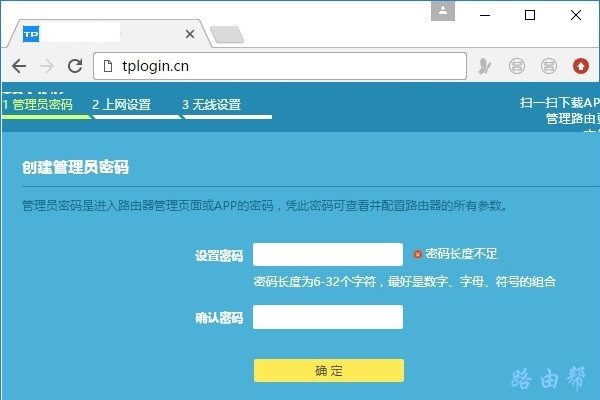
可能遇到的问题:
在浏览器中输入路由器的登录地址后,打不开路由器的设置页面。在这种情况下,可以阅读下面的文章,查看这个问题的解决办法。
4. 路由器通常会自动检测你家宽带的上网方式,等待几秒钟的时间,根据检测的结果设置上网参数。
(1)如果检测到是上网方式是:宽带拨号(PPPoE拨号、ADSL拨号) ——> 则你需要在页面中,填写运营商提供的:宽带账号、宽带密码 (上网账号、上网密码),如下图所示。
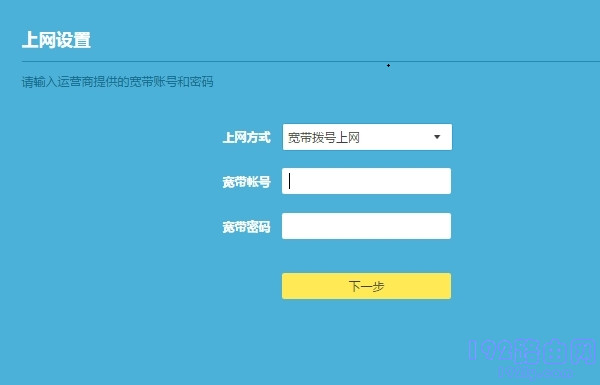
温馨提示:
宽带账号、宽带密码,是开通宽带业务时,运营商提供给你的,如果不记得,可以拨打运营商的客服电话,联系人工客服进行查询或者重置。
(2)如果系统检测到上网方式:自动获得IP地址(动态IP) ——> 则页面中无需任何操作,直接点击:下一步 就可以了,如下图所示。
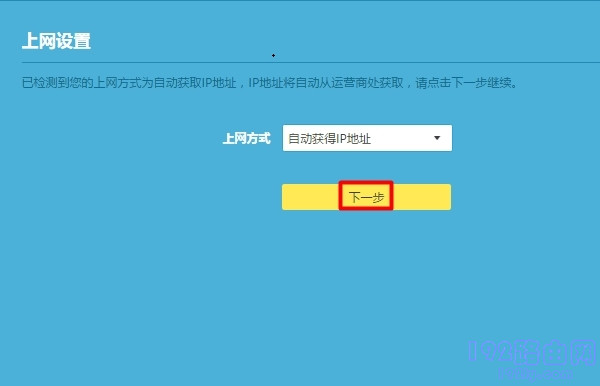
(3)如果检测到上网方式:固定IP地址 ——> 则需要在页面中,填写运营商提供的:IP地址、子网掩码、默认网关、首选DNS服务器、备用DNS服务器。
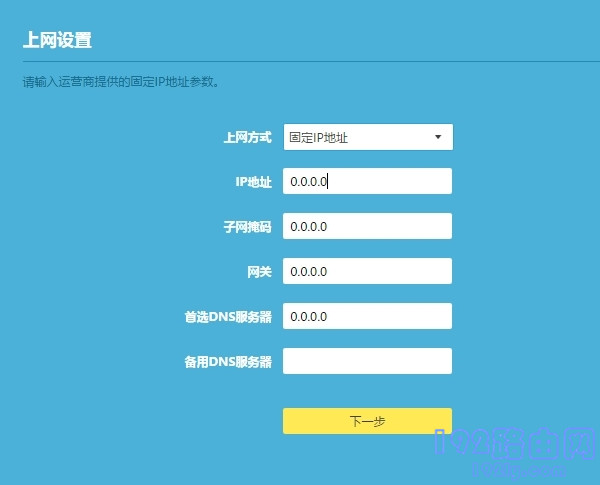
5. 根据页面的提示,设置易展路由器的 无线名称、无线密码(wifi名称、wifi密码),如下图所示。
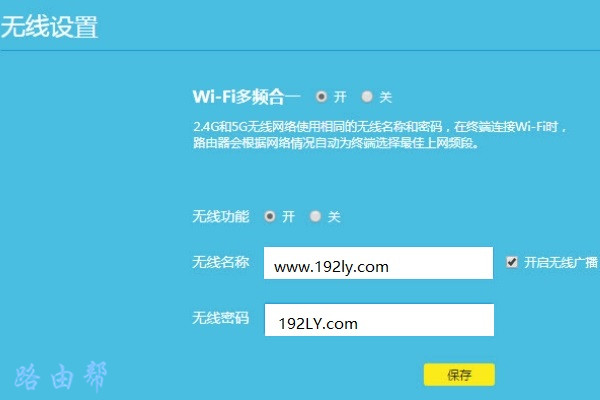
6. 页面中会给出提示信息,表示设置完成,可以关闭设置页面。
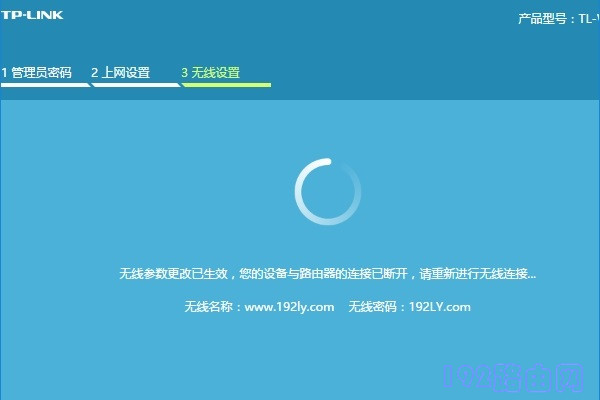
补充说明:
如果设置完成后,电脑、手机连接路由器不能上网,可能是设置错误引起的、也可能是宽带故障导致的;这种情况下,请阅读下面的文章,查看对应的解决办法。
原创文章,作者:陌上归人,如若转载,请注明出处:http://jc.a300.cn/luyouqi/qiu-zhu/30399.html
